Joomla VirtueMart nedir? Joomla VirtueMart: çevrimiçi bir mağaza kurma ve yapılandırma Virtuemart'a kategori ekleme
VirtueMart, içerik yönetim sistemi (CMS) Joomla! kullanılarak yapılan bir çevrimiçi mağaza için Açık Kaynak (açık kaynak) çözümüdür. VirtueMart Joomla'ya kuruludur! Bir bileşen ve eklenti olarak. VirtueMart, bir ticaret sepeti şeklinde veya katalog modunda başlatılır.
Joomla'da bir çevrimiçi mağaza oluşturmak için! Öncelikle CMS Joomla! ve ardından VirtueMart'ı kurup yapılandırın.
VirtueMart, e-ticaret için hepsi bir arada çevrimiçi mağaza çözümüdür. CMS Joomla! ile birlikte kullanılmalıdır. . Her ikisi de GNU Genel Kamu Lisansı altında yayınlanmaktadır. Bu, indirmenin ve kullanmanın ücretsiz olduğu anlamına gelir. Joomla! ve VirtueMart, PHP programlama dilinde yazılmıştır ve PHP/MySQL ortamında kullanımı kolay hale getirilmiştir.
1. Joomla erdemmart'ı kullanmaya başlamak için Joomla!'nın en son kararlı sürümünü indirmeniz gerekir. Joomla'nın resmi web sitesinden indirmek daha iyidir! (www.joomla.org). Joomla'da! (extensions.joomla.org) VirtueMart paketini indirebilirsiniz.Not: VirtueMart da dahil olmak üzere tüm Joomla! uzantıları, orijinal sürümde varsayılan olarak İngilizce olarak yüklenir. Rusça çeviri paketi yüklemek için (buna Joomla yerelleştirmesi denir!) hem CMS Joomla! hem de VirtueMart için Rusça yerelleştirme paketlerini ayrı ayrı yüklemeniz gerekir.
2. CMS Joomla!'yı Kullanmak Bir çevrimiçi mağazanın temel temeli olarak, sizinki ayrı bir proje veya diğer uzantılar, forum, fotoğraf galerileri, SSS vb. ile birlikte geniş bir İnternet portalının ayrılmaz bir parçası olabilir. 3. Joomla! biri en iyi ve en işlevsel içerik yönetim sistemleri. Bir çevrimiçi mağaza VirtueMart oluşturmak için, özellikle çevrimiçi mağazalar için tasarlanmış çok sayıda özel şablon vardır. Çoğu şablon ücretsizdir ve joomlaorg ve diğer birçok siteden edinilebilir.Ayrıca Joomla! şablonun CSS ve XHTML dosyalarını değiştirerek manuel olarak yeniden oluşturulabilir.
VirtueMart'ın maliyeti ne kadar?
VirtueMart, GNU Genel Lisans koşulları altında yayımlanan ücretsiz bir yazılımdır. VirtueMart için herhangi bir kısıtlama yoktur. Sınırsız sayıda kategori, ürün, sipariş, müşteri vb. içeren bir çevrimiçi mağaza oluşturabilir ve sürdürebilirsiniz.
Satışa sunulabilecek ürün sayısı parametresi bir çevrimiçi mağaza için çok önemli bir parametredir. Çoğu e-ticaret platformu, satış için listelenebilecek ücretsiz ürün sayısını sınırlar. Örneğin 100 ürünü ücretsiz, geri kalanını abonelik ücreti karşılığında sergiliyorsunuz.
Fakat. Joomla'nın ücretsiz içeriğinde, erdemmart çevrimiçi mağazanın tam işlevselliğini sağlayamaz. Resmi uzantı web sitesinden ayrı bir erdemmart modülü satın almanız gerekecektir: extensions.virtuemart.net
Rus e-ticareti için VirtueMart'ın dezavantajları
Herhangi bir çevrimiçi mağazanın entegre bir ödeme sistemi olması gerekir ve tabii ki tek bir sistem değil. Yani VirtueMart yalnızca Robokassa ile ücretsiz olarak entegre oluyor.
VirtueMart'a nasıl başlanır?
Joomla'yı yükleyin! sunucunuza en son kararlı sürümü yükleyin. Bu yazının yazıldığı sırada burası Joomla! 2.5.10. ve 3.1.0. 25-06-2015: Joomla'nın güncel sürümü 3.4.0, Joomla 2.5.29 kaldı. VirtueMart 3'ü Çalıştırma
24.09.2016. Joomla sürümleri, hemen gidip bakmak ve ardından buradaki resmi web sitesinden VirtueMart'ın çalışan sürümünü almak için yeterince sık değişir: http://virtuemart.net/downloads, resmi site).
Joomla! bir içerik yönetim sistemidir (CMS). Bir web sunucusuna kurulabilir ve dinamik web sitenizi oluşturmanıza ve yönetmenize olanak tanır. Joomla! ve web sunucunuza yükleyin. Joomla! kurulum işlemi oldukça kolaydır ve özel beceriler gerektirmeden bile yapılabilir.
Joomla!'yı yükledikten sonra! CMS'nin Rusça yerelleştirmesini kurmanız ve bağlamanız gerekir. Ardından çevrimiçi mağaza sitesi için bir şablon bulun ve yükleyin.
Bir sonraki adım, VirtueMart bileşenini ve VirtueMart-aio'yu ana eklentiler ve modüllerle birlikte kurmaktır. Joomla erdemmart bileşeni de yerelleştirme gerektirir.
Joomla'da yeniyseniz! ve VirtueMart'ı kullanarak çevrimiçi bir mağaza oluşturmaya karar verdiyseniz, aynı anda Joomla! öğrenmeye başlayabilirsiniz. ve bir mağaza inşa etmek. Temel CSS ve HTML programlama bilgisiyle Joomla! Özellikle internette Joomla! için birçok eğitim sitesi bulunduğundan zorluk yaratmayacaktır.
Makale notları
- Joomla!'nın en son kararlı sürümü! 2.5.10; Joomla'nın 3.6.2'si.
- VirtueMart 2.0.20beta'nın son sürümü; Sanal Mart 3.
- Joomla!'nın resmi sitesi, bağlantı BURAYA: http://joomla.org;
- Joomla! Uzantıları Resmi Sitesi — http://extensions.joomla.org ;
- VirtueMart'ın resmi web sitesi, http://virtuemart.net/;
- VirtueMart Rusça yerelleştirme paketini indirin, sitenin arşivinden yapabilirsiniz. .
Özellikle "" sitesi için
Bu yazıda VirtueMart uzantısını kullanarak Joomla'da çevrimiçi mağaza oluşturmaya bakacağız. Bu bileşen ve ona eşlik eden modüller ve eklentiler, RuNet'te çevrimiçi mağazalar oluştururken popülerdir.
Çevrimiçi mağazalar için Virtuemart'ın avantajları
İlk olarak, Virtuemart'taki mağazalar çoğu kullanıcı ihtiyacını karşılayacak yeterli işlevselliğe sahiptir. Çok sayıda ürün, kategori, filtre vb. içeren bir platform oluşturabilirsiniz.
İkincisi, uzantının Rusça konuşan izleyiciler arasındaki yüksek popülaritesinden dolayı, ortaya çıkan sorunların çözümü, bazı ek işlevlerin uygulanması ve bu ürünün basitçe tartışılması hakkında Rusça'da birçok bilgi bulabilirsiniz.
Üçüncüsü, VirtueMart'ın Rus ödeme hizmetleriyle (Robokassa, Yandex Money vb.) entegrasyonu için çok sayıda uzantı yazıldı. Üstelik bu uzantıların çoğu ya ücretsiz ya da çok ucuz.
Dördüncüsü, tamamen Ruslaştırılmıştır.
VirtueMart'ı Yükleme
Bu nedenle, yeni başlayanlar için resmi web sitesine, uzantı indirme sayfasına gidin. Orada Virtuemart 3 veya daha yüksek bir sürümü indireceğiz.

1. Uzantının en son sürümünü bilgisayarınıza indirin.
2. Yerelleştirme sayfasına gidin, Rus dilini (Rusça (Rusya Federasyonu)) bulun ve üzerine tıklayın. Açılan sayfada en aşağıya inip “Hemen İndir” seçeneğine tıklayın ve arşivi bilgisayarınıza indirin.
Uzantıya sahip arşivin sıkıştırması açılmalıdır. Ortaya çıkan klasörde üç arşivimiz olacak: com_virtuemart.3.2.1 bileşenin kendisidir, com_tcpdf_1.0.2 ve com_virtuemart.3.2.1_ext_aio çevrimiçi mağazanızı daha işlevsel ve kullanışlı hale getirmeye yardımcı olacak bir dizi modül ve eklentidir.
Artık kuruluma geçebilirsiniz:

1. Kurulum sayfasına gidin ( Uzantılar => Uzantı Yöneticisi => Yükle).
2. “Dosya seç” butonuna tıklayarak com_virtuemart.3.2.1 bileşeninin arşivini seçin.
3. "İndir ve yükle" düğmesine tıklayın.
Bileşen büyüktür ve kurulumu uzun zaman alacaktır. Kurulumdan sonra “Bileşen kurulumu başarıyla tamamlandı” mesajı görünecektir.
Aynı şekilde VirtueMart modüllerini ve eklentilerini - com_virtuemart.3.2.1_ext_aio ve com_tcpdf_1.0.2 - kuruyoruz.
Kurulumun son adımı Ruslaştırmadır. Ruslaştırma (ru-RU.com_virtuemart arşivi) bileşenle aynı şekilde yüklenir. Ruslaştırmayı kontrol etmek için VirtueMart menüsüne bakmanız yeterli:

Artık Joomla çevrimiçi mağazamız Rusça.
Virtuemart kurulumu: genel ayarlar
Ayarların en başında gereksiz ülkeleri devre dışı bırakacağız ve yalnızca çalışacağımız ülkeleri bırakacağız. Bizim durumumuzda burası Rusya.

1. Şuraya gidin: Bileşenler => VirtueMart => Yapılandırma.
2. "Ülkeler"e gidin.
Şimdi tüm ülkeleri yayından kaldırıyoruz:

1. Sayfadaki tüm öğeleri vurgulamak için “Ad”ın yanındaki kutuyu işaretleyin.
2. Ülkeleri devre dışı bırakmak için "Yayından kaldır" düğmesini tıklayın.
Diğer tüm sayfalar için de aynısını yapın.

1. Girişimizi hızlı bir şekilde bulmak için filtre alanına “russ” yazın.
2. "İleri" butonuna tıklayarak filtreyi uygulayın.
3. “Rusya Federasyonu” girişinin karşısında kırmızı çarpı işareti şeklindeki “Yayınla” düğmesine basın.
4. Yalnızca kendi bölgenizde ürün satmayı planlıyorsanız, gereksiz tüm bölgeleri aynı şekilde devre dışı bırakabilir ve "Bölgeler" bağlantısına tıklayarak kendi bölgenizi etkinleştirebilirsiniz.
Şimdi aynı işlemi Virtuemart'ta para birimiyle yapmamız gerekiyor:

1. "Para Birimi" bölümüne gidin.
2. “Para Birimi”nin yanına bir onay işareti koyun.
3. Gereksiz para birimlerini devre dışı bırakmak için "Yayından Kaldır" düğmesine tıklayın.
Tüm para birimlerini devre dışı bırakmak için sayfaların geri kalanı için tüm adımları tekrarlayın.

1. “Para Birimi Filtrele” alanına para biriminin adının bir kısmını (“rus” - rus rublesi) girin.
2. "İleri" butonuna tıklayın.
3. Üzerinde çarpı işareti olan butona tıklayarak para birimimizi yayınlıyoruz.
Genel ayarlarla ilgili VirtueMart hataları ve bunların nasıl düzeltileceği
Genel VirtueMart ayarlarına gidin ( Ayarlar => Ayarlar) ve bir uyarıyı ve hatayı anında tespit edin:

VirtueMart sorunlara bizzat çözüm sunuyor. Onun tavsiyesine kulak verelim.
Uyarıyı çözmek için “İçerik Dilleri”ne gidin:

Sorun oldukça basit bir şekilde çözüldü. Burada varsayılan olarak bulunmayan bir Rus dili oluşturmamız gerekecek. Bunu yapmak için üst araç çubuğundaki "Oluştur" düğmesini kullanabilir ve önerilen form alanlarını aşağıdaki gibi doldurabilirsiniz:
Başlık - Rusça
"Anadil" dilinde başlık - Rusça
URL için dil kodu - tr
Resim öneki - tr
Dil etiketi - ru-RU.

Şimdi hatayı çözmeye geçelim. Mesajda VirtueMart bizden faturaları ve dosyaları güvenli bir yerde saklamak için bir klasör oluşturmamızı ve bu yere giden yolu “Güvenli Yol” alanında belirtmemizi istiyor.
Önerilen yol, site kökünün bir düzey yukarısındadır ve bu her zaman mümkün değildir. Bu nedenle ikinci ipucunu kullanacağız - "Örnek için şifre olarak karmaşık bir dizin adı da kullanabilirsiniz: "/home/site/public_html/administrator/components/com_virtuemart/NUTrlivMFKGB/"".
Bu yolu örneğin bir not defterine kopyalıyoruz ve bir dosya yöneticisi kullanarak FTP aracılığıyla barındırmamıza gidiyoruz:
1. Sunucudaki public_html/administrator/components/com_virtuemart/ klasörüne gidin.
2. Dosyaların bulunduğu klasörün adını Not Defteri'nden kopyalayın.
3. Hostingimizde bir klasör oluşturun.
Şimdi bu yolu “Güvenli Yol” alanındaki “Ayarlar” bölümünün “Şablonlar” sekmesinde kaydetmemiz gerekiyor:

Girilen verileri kaydediyoruz ve ardından sayfayı yeniliyoruz - artık hata yok.
Joomla Virtuemart'ta çevrimiçi mağaza kurma
Şimdi tüm sekmeleri inceleyelim ve gerekli parametreleri yapılandıralım. Temel olarak, tüm varsayılan parametreler bir çevrimiçi mağaza başlatmak için uygundur, bu nedenle yalnızca temel olarak önemli olanları ayarlayacağız ve geri kalanı hakkında konuşacağız. Bunları sürümünüzde değiştirmeniz gerekebilir.
Mağaza sekmesi
Ayarların çoğu adından veya araç ipucundan açıkça anlaşılmaktadır. Bu nedenle hepsini ayrıntılı olarak anlatmayacağız ve sadece birkaçına odaklanacağız.
1. Mağaza açık değil. Herhangi bir teknik çalışma yapıyorsanız (şablonları, çeşitleri, fiyatları vb. değiştirme), bu onay kutusunu ayarlayabilirsiniz. Ayarlandığında ziyaretçiye siteye girerken Çevrimdışı bir mesaj gösterilecektir. Kendi mesaj metninizi yazabilirsiniz.
2. Dizin olarak kullanın. Virtuemart'ta bu onay kutusu etkinleştirildiğinde sepet devre dışı bırakılır ve mağaza bir ürün kataloğu haline gelir.
3. Joomla eklentilerini etkinleştirin, VirtueMart'ta 404 hata işlemeyi etkinleştirin- açılır ipuçlarından her şey açıkça anlaşılıyor. Her iki paragrafta da onay kutularını ayarladık.
5. Desteklenen dilleri saklayın. Mağaza dili belirtildi. Çok dillilik durumunda kullanılan tüm diller belirtilir.
E-posta sekmesi
Bu sekmede, alıcının bir e-posta bildirimi alacağı olaylar yapılandırılır. Burada karmaşık bir şey yok, bu yüzden sadece iki noktayı dikkate alacağız:
1.Satıcının e-posta adresini kullanın. Mağazanın e-postasının Joomla ayarlarında belirtilen e-postadan farklı olması durumunda onay kutusunu işaretleriz.
2. Genel posta ücreti. Gönderilen tüm e-postalara eklenecek bir dosya belirlemenizi sağlar. Örneğin bir reklam broşürü. Doldurulacak alan dosyanın yolunu gösterir.
Görünüm sekmesi
Bu sekmede VirtueMart şablonunun görünümü yapılandırılır. Tüm ayarlar açıklamadan veya araç ipucundan açıkça anlaşılmaktadır. Bu ayarlar alanının bölümlerini kısaca inceleyelim:
1. Ana parametreler.Ölçü birimleri ve ürün kartı yazdırma ve PDF ürün kartı simgelerinin görüntülenmesi yapılandırılır.
3. Kuponları kullanın, Ürün listesi, Stoktaki işlem, Alıcı puanı. Bu bölümlerde her şey açıklama yapılmadan açıktır.
Şablonlar sekmesi
Bu sekmede mağazanın tamamı, kategoriler veya VirtueMart çevrimiçi mağazasının ana sayfası için kendi şablonlarınızı seçebilirsiniz. Tüm ayarlar açıklamadan veya araç ipucundan açıkça anlaşılmaktadır. Bölümleri kısaca gözden geçirelim:
1. Görünüm ayarları. Bu bölümde mağazanın tamamı, kategoriler, ürün veya sepet için kendi şablonlarınızı ayarlayabilirsiniz. Bu parametreler şu şekilde ayarlanır: hattaki malların, kategorilerin ve üreticilerin sayısı.
2. Şablonlar ve Düzenler. Mağaza, kategori, sepet, ürün sayfası için farklı şablonlar belirlemenizi sağlar.
Gelişmeyi anlamaya vakti olmayanlar için çevrimiçi bir mağaza. 5 iş günü içinde hazır, 100'den fazla alet satışa! Sadece ürünlerinizi yükleyin ve satışa başlayın! Gerisini mağaza yapıcısı halledecek.
3. Dosya ayarları. Burada VirtueMart bileşeninin çeşitli dizinlerine giden yollar belirtilir. Ayrıca görselin küçük resimlerinin boyutunu da ayarlar.
Tavsiye! Görüntünün genişliğini açıkça belirtin ve "Yükseklik" öğesinde değeri "0" olarak ayarlayın. Bu, kare olmayan görüntülerin oranlarını koruyacak ve düzenin "bozulmasını" önleyecektir.
4. Liste için sayfalandırma sırasını belirtin. Bu bölüm, satırdaki ürün sayısına bağlı olarak sayfadaki ürün sayısını ayarlar.
5. CSS stilleri ve JavaScript komut dosyaları. VirtueMart stillerini kapatmanıza ve kendi stillerinizi kullanmanıza olanak tanır ve ayrıca dahil edilen komut dosyası kitaplıklarını yönetir. Kitaplık çakışmalarını önlemek için onay kutusunun işaretini kaldırmanızı önemle öneririz. Virtuemart jQuery'yi kullanın.
"Fiyatlandırma", "Ödeme", "Sıralama ayarları", "Yayınlar", "SEO" Sekmeleri
Bu sekmelerde ayarlanan parametrelerin ana kısmı adından veya araç ipucundan açıkça anlaşılmaktadır. Bu nedenle, bunlar üzerinde ayrıntılı olarak durmayacağız ve bir şeyleri değiştirmeyeceğiz.
Virtuemart mağazası kurma
VirtueMart bileşeninin temel ayarlarını yaptıktan sonra mağazanızın adını belirtmeniz, ana para birimini, logoyu ve daha fazlasını ayarlamanız gerekiyor.
Satıcı sekmesi
Öncelikle satıcıyla ilgili bilgileri doldurun:

1. Bölüme gidin VirtueMart => Mağaza => Mağaza.
2. "Satıcı" sekmesini seçin.
Tüm bölümleri sırayla doldurun:
Satıcı bilgisi
Bu bölüm satıcıya ilişkin temel bilgileri içerir:

1. Dükkanın adı. Mağazanızın adını belirtin; örneğin, "En İyi Mağaza"
2. Satıcının adı. Tüzel kişiliğinizin adını (varsa) belirtin; örneğin Best-Shop LLC. Tüzel kişilik (veya bireysel girişimci) yoksa mağazanın adını kopyalarız.
4. Mağaza için sipariş tutarının minimum değeri. Minimum sipariş tutarı sınırınız yoksa 0 bırakın.
Tavsiye! Kuruluş adındaki tırnak işaretlerine dikkat edin. "Noel ağacı" tırnaklarının kullanılması tavsiye edilir, aksi takdirde değişiklikler kaydedilirken bir hata oluşabilir. Tırnaklar-Alt tuşunu basılı tutarken sayısal tuş takımında "Noel ağaçları" girilir. Soldaki alıntının kodu "- alt+0171, sağdaki alıntının kodu" alt+0187'dir.
Para birimi
1. Çevrimiçi mağazanın ana para birimini belirtin.
2. Kabul ettiğiniz para birimlerini de belirtin. Mağaza farklı para birimlerinde ödeme yapmanıza izin veriyorsa hepsini belirtin.
Görüntüler
Bu bölümde mağaza logosunu yükleyebilirsiniz. Logo, örneğin müşteriye gönderilen faturalarda kullanılacaktır.

1. "İndir"i işaretleyin
2. "Dosya seç" butonuna basın ve logomuzu seçin.
Tanım
Buraya, ilgili ayar etkinleştirildiğinde ana sayfada görüntülenecek olan çevrimiçi mağazanın kısa bir açıklamasını yazabilirsiniz ( Ayarlar => Şablonlar Bölümde "Görünüm ayarları" parametre “Mağaza açıklamasını göster”).
Kullanım Şartları
Her mağazanın, Satıcı ile Alıcı arasındaki ilişkiyi düzenleyen kendi Hizmet Şartları vardır. VirtueMart'ın ayarlarına bağlı olarak, alıcının bunları okuması ve satın alma işlemini kabul etmesi gerekecektir.
yasal bilgi
Bu bölümün içeriği, bağlantı verdiğiniz diğer sitelerin içeriğine ilişkin telif hakkı, kişisel verilerin korunması, sorumluluk reddi beyanı vb. gibi hususları yönetir.
Meta bilgisi
Buraya sitenin arama motorlarında doğru şekilde yayınlanması için gerekli olan verileri girersiniz.

1. Özel sayfa başlığı. Kendi adınızı belirleyebilirsiniz.
2. Anahtar Kelimeler. Virgülle ayrılmış anahtar kelimelerin veya kelime öbeklerinin listesi.
3. Meta açıklaması. Sayfanın kısa açıklaması (en fazla 160 karakter). Arama sonuçlarında site bağlantısının altında görüntülenecektir.
4. Meta Robotlar. Sayfa indeksleme seçenekleri. Parametreler hakkında daha fazla bilgiyi Yandex.Yardım'da bulabilirsiniz.
Satıcı sekmesini doldurduktan sonra Alıcı Bilgileri sekmesine gidin.
Alıcı Bilgileri Sekmesi
Burada yıldız işaretli tüm alanları doldurmamız gerekiyor. İşte elimizde olanlar:

“Hesaplar/E-postalar” Sekmesi
Bu sekmede sipariş verildikten sonra alıcıya gönderilen faturanın görünümünü yapılandırabilirsiniz. Burada yazı tipini Free Mono (UTF-8 Unicode) olarak değiştirmeniz gerekecektir:
Virtuemart'ta teslimatı ayarlama
Şimdi teslimat yöntemlerini ayarlamaya geçelim. 500 ruble tutarında kurye ile teslimat ayarlayacağız. ve 3000 ruble'den fazla sipariş miktarında ücretsiz.

1. Şuraya gidin: VirtueMart => Mağaza => Gönderim Yöntemleri.

1. Teslimat yönteminin adını yazın.
2. Latince bir takma ad belirtin. Eşsiz olmalı.
3. Yöntemi ziyaretçilerin kullanımına sunacak şekilde yayınlıyoruz.
4. Ziyaretçilerin görebileceği bir teslimat açıklaması yazıyoruz.
5. "Kaydet" butonuna tıklayarak teslimat yöntemini kaydedin.
Kaydettikten sonra gönderim yöntemimizi ayarlamak için “Yapılandırma” sekmesine gidin:
1. Teslimat maliyetini (teslimat maliyeti) belirtin. Bizim durumumuzda 500 ruble.
2. Teslimatın ücretsiz olacağı minimum sipariş tutarını belirtin. Bizim durumumuzda 3000 ruble.
Kurtarırız.
Virtuemart ödeme yöntemlerini ayarlama
Şimdi ödeme yöntemlerini ayarlamaya geçelim. Kargo ile teslimatımız olduğundan ödemeyi kargo görevlisine nakit olarak yapacağız:

1. Şuraya gidin: VirtueMart => Mağaza => Ödeme Yöntemleri.
2. Yeni bir yöntem oluşturmak için "Oluştur" düğmesine tıklayın.
sekmesinde "Ödeme metodları" aşağıdaki alanları doldurun:

1. Ödeme yöntemini seçerken ziyaretçiye görüntülenecek adı belirtin.
2. Latince bir takma ad yazıyoruz. Eşsiz olmalı.
3. Ödeme yöntemimizin yayınlanmasını ve seçime açık olmasını sağlamak için "Evet"i seçin.
4. Ziyaretçilere gösterilecek ödemenin açıklamasını yazın.
5. Bir ödeme yöntemi işleyicisi seçin. Bizim durumumuzda Standart.
6. Yöntemimizi kaydediyoruz.
Böylece en kolay teslimat yöntemini oluşturduk.
Virtuemart'a ürün ekleme
Bir ürün eklemeden önce üreticileri ve ürün kategorilerini oluşturmamız gerekiyor.
Üretici ekleme

1. Şuraya gidin: VirtueMart => Üreticiler => Üreticiler.
2. "Oluştur" düğmesine tıklayın.
Üreticinin kartını dolduruyoruz:

3. Bir takma ad belirtin - Latince benzersiz bir ad.
4. "Resim" sekmesine gidin ve üreticinin logosunu yükleyin.
Değişiklikleri kaydediyoruz. Artık bir üreticimiz var.
Virtuemart'a kategori ekleme
1. Şuraya gidin: VirtueMart => Ürünler => Kategoriler.
2. "Oluştur" düğmesine tıklayın

2. Kategori takma adını Latince olarak girin. Aynı zamanda benzersiz olmalıdır.
4. Arama motorları için meta bilgileri doldurun.
5. “Resimler” sekmesine gidin ve kategori görselini yükleyin.
Basit bir ürün ekleme

1. Şuraya gidin: VirtueMart => Ürünler => Ürünler.
2. "Oluştur" düğmesine tıklayın.
Bilgi sekmesi
Örneğin, bugün popüler bir akıllı telefonu ele alalım - Iphone 7.

Alanların çoğu addan veya araç ipucundan açıkça anlaşılmaktadır. Bu nedenle hepsini ayrıntılı olarak anlatmayacağız ve yalnızca birkaçına odaklanacağız:
Durduruldu. Ürünün üretim dışı olup olmadığını ayarlayın.
GTIN (EAN, ISBN). Bu alan, GTIN formatında veya eski EAN ve ISBN formatlarında ürün barkodunu belirtir. Alan isteğe bağlıdır.
Takma ad. Tarayıcının adres çubuğundaki ürün sayfasının adı. Alanı doldurmazsanız ürün adına göre otomatik olarak bir takma ad oluşturulacaktır.
MPN. Ürünün üreticisi tarafından kullanılan makale. Alan isteğe bağlıdır.
geçersiz kıl. Bir üründe indirim belirlemenizi sağlar.
Tarihli iki alan, bu fiyatın veya indirimin geçerlilik süresini belirtmenize olanak tanır.
- Miktar Aralığı. Bu, bu fiyatın işlemeye başlayacağı satın alınan malların miktarını gösterir. Örneğin, 1'den 10'a kadar malın bir fiyatı ve 10'dan fazlası başka bir fiyattır.
- Yeni fiyat ekleyin. Başka bir fiyatlandırma bölümü ekler.
Açıklama sekmesi
Açıklama sekmesi şunları gösterir: Kısa AçıklamaÜrün vitrininde görüntülenen ayrıntılı Açıklama, ürün kartında ve Meta bilgilerde görüntülenir.
Durum sekmesi

"Durum" sekmesi, malların miktarını yönetmenize olanak tanır. Adından da anlaşılacağı üzere tüm alanlar açıktır, bu nedenle burada bir nokta dışında ayrıntılı olarak durmayacağız - Miktar adımları. Sipariş miktarını belirlemenizi sağlar. Mesela bir ürünü 5'li pakette satıyorsunuz ve ürünün birim fiyatını belirterek daha düşük görünmesini sağlıyorsunuz. Buna göre bu alana 5 sayısının girilmesi gerekmektedir.
Sekme "Boyutlar ve ağırlık"
Bu sekme, malın boyutlarını ve ağırlığını, paketin ağırlığını veya hacmini ve paketteki mal sayısını gösterir.
Resimler sekmesi
Bu sekmede ürününüzün bir veya daha fazla görselini yükleyebileceğiniz gibi daha önce yüklenmiş görselleri de silebilirsiniz.
Özel Alanlar Sekmesi
Ürün kartında görüntülenen ilgili ürünleri ve kategorileri belirtmenize ve Alan Türü bölümünü kullanarak belirli ürün parametreleri eklemenize olanak tanır.
Tüm alanları doldurduktan sonra "Kaydet" butonuna tıklayın. Böylece basit bir ürün yarattık.
Karmaşık bir ürün ekleme
Şimdi aynı Iphone 7'yi, fiyatı değiştirmeden (altın ve pembe) renk seçme ve fiyat değişikliği ile kapasite seçme (32 GB - 52.000 ruble, 128 GB - 60.000) yeteneğine sahip karmaşık bir ürün haline getireceğiz. ruble ve 256 GB - 68.000 ruble).
Öncelikle Virtuemart'ta “Renk” ve “Kapasite” alanlarını oluşturmamız gerekiyor:

1. Şuraya gidin: VirtueMart => Ürünler => Özel Alanlar.
2. "Oluştur" düğmesine tıklayın.
Açılan sayfada “Renk” parametresi için aşağıdaki alanları doldurmamız gerekiyor:

1. "Dize" alan türünü seçin.
2. Parametrenin başlığını girin. Bizim durumumuzda Renk.
3. "Evet" olarak ayarlayın. İlk sepet özelliği, yöneticinin müşterinin hangi rengi sipariş ettiğini görebilmesi için alan verilerinin sepete iletilmesinden sorumludur.
4. "Evet" yazın. Sepetin ikinci özelliği müşterinin renk seçiminden sorumludur.
5. Renklerimizi noktalı virgülle belirtiyoruz.
6. Parametrenin yanında “açılacak” metni yazıyoruz.
7. Parametremizi kaydediyoruz.
Kaydettikten sonra iki ayar daha yapmamız gerekiyor:

1. Varsayılan değerlerin ürün sayfasındaki listemizde görüntülenmesi için listeyi "Evet" olarak değiştirin.
2. “radyo liste olarak” “Evet” olarak ayarlandığında radyo düğmeli liste yerine değerler görüntülenir - bu daha estetik olarak görüntülenecektir.
Tekrar kurtarıyoruz.
Şimdi ikinci parametreyi ekliyoruz - “Kapasite”. Renkle aynı şekilde eklenir, diğer değerleri (32 GB, 128 GB, 256 GB) ve "Liste?" özelliğini girmeniz yeterlidir. seçilen değere göre fiyat değişikliği ekleyebilmemiz için "Yönetici Listesi Olarak" yazın
Şimdi bu parametreleri ürünümüze eklememiz gerekiyor. Daha önce oluşturduğumuz ürünümüze ve sekmeye gidiyoruz "Özel Alanlar"“Alan tipi” bölümüne iniyoruz. Fiyat değişmeyeceği için bir parametre “Renk” ekliyoruz.
Şimdi "Kapasite" parametresini üç kez ekleyelim. İlki değişmeden kaldı. İkincisinde değeri ve fiyatı değiştiriyoruz. Sadece fiyata ana ürün ile değeri değiştirilmiş ürün arasındaki farkın değerini yazıyoruz. Bizim durumumuzda 128GB kapasiteli olanın maliyeti 60.000, ana olanın (32GB) ise 52.000 yani 60.000 - 52.000 = 8.000 değeri olup “Fiyat” alanına giriniz. Aynısını üçüncüyle de yapıyoruz. Kurtarırız.
Yönetici panelinde sonuçlanması gereken şey budur:

Ve işte ön uçtaki ürün kartında şunlar var:

Böylece cihazın rengini ve kapasitesini seçebilme özelliğine sahip daha karmaşık bir ürün ortaya çıkardık.
Bu, Virtuemart uzantısıyla Joomla'da nasıl çevrimiçi mağaza oluşturulacağına dair kısa bir talimattı. Ancak ikincisinin olanakları bununla sınırlı değil. Mağazanın hızlı bir şekilde başlatılması için yalnızca gerekli olan temel işlevleri gösterdik. VirtueMart'ın olanakları o kadar geniş ki üzerine kocaman bir ansiklopedi yazabilirsiniz.
CMS'yi yükleyin ve deneyin! Ve hepsi bu! Sana başarılar diliyorum!
Bu bölümün bir sonraki makalesinde VirtueMart tabanlı bir çevrimiçi mağazanın kontrol paneliyle çalışmaktan bahsedeceğiz ve bu bileşenin genel yapılandırmasını ayarlamaya daha yakından bakacağız.
Sana iyi şanslar! Yakında blog sayfaları sitesinde görüşürüz
İlginizi çekebilir
 VirtueMart'ta kullanıcı kaydını ayarlama ve çevrimiçi mağaza hakkında bilgilerin girilmesi
VirtueMart'ta kullanıcı kaydını ayarlama ve çevrimiçi mağaza hakkında bilgilerin girilmesi  Kategoriler VirtueMart'taki çıktı modüllerini listeler - Kategori Listesini ve Ön Sayfa Kategorilerini kullanarak resimler ekleyin
Kategoriler VirtueMart'taki çıktı modüllerini listeler - Kategori Listesini ve Ön Sayfa Kategorilerini kullanarak resimler ekleyin  VirtueMart'taki bir mağaza için Joomla'da menü öğesi oluşturma, ana modülü kurma ve yapılandırma
VirtueMart'taki bir mağaza için Joomla'da menü öğesi oluşturma, ana modülü kurma ve yapılandırma  VirtueMart'a dayalı bir çevrimiçi mağazaya ürün ekleme - üreticilerin bir listesini ve kategori yapısını oluşturma
VirtueMart'a dayalı bir çevrimiçi mağazaya ürün ekleme - üreticilerin bir listesini ve kategori yapısını oluşturma  Ürünleri görüntülemek ve kaydırmak için modül Ürün Kaydırıcısı ve bir Joomla makalesine ürün eklemek için VirtueMart Ürün Anlık Görüntüsü eklentisi
Ürünleri görüntülemek ve kaydırmak için modül Ürün Kaydırıcısı ve bir Joomla makalesine ürün eklemek için VirtueMart Ürün Anlık Görüntüsü eklentisi  VirtueMart'ta sıklıkla ortaya çıkan sorunları çözmek, çevrimiçi mağazanın işlevselliğini ve görünümünü Joomla için sonlandırmak
VirtueMart'ta sıklıkla ortaya çıkan sorunları çözmek, çevrimiçi mağazanın işlevselliğini ve görünümünü Joomla için sonlandırmak  Joomla'daki bir çevrimiçi mağaza için modülleri ve eklentileri kullanarak VirtueMart'ta arama ve alışveriş sepeti
Joomla'daki bir çevrimiçi mağaza için modülleri ve eklentileri kullanarak VirtueMart'ta arama ve alışveriş sepeti  VirtueMart'ta bir ürüne birkaç fotoğraf nasıl eklenir veya bir dosya eklenir ve dijital (indirilebilir) bir ürün nasıl oluşturulur?
VirtueMart'ta bir ürüne birkaç fotoğraf nasıl eklenir veya bir dosya eklenir ve dijital (indirilebilir) bir ürün nasıl oluşturulur?  VirtueMart şablonunu ayarlama, kategorileri ve ürünleri görüntüleme yolları, alışveriş sepetleri, sayfaların yazdırılabilir sürümleri
VirtueMart şablonunu ayarlama, kategorileri ve ürünleri görüntüleme yolları, alışveriş sepetleri, sayfaların yazdırılabilir sürümleri  Çevrimiçi mağazadaki filtrelerle aramanın daha sonra düzenlenmesi için VirtueMart'ta ürün türünü ve parametrelerini ayarlama
Çevrimiçi mağazadaki filtrelerle aramanın daha sonra düzenlenmesi için VirtueMart'ta ürün türünü ve parametrelerini ayarlama
Dünya çapında binlerce kullanıcı için Virtuemart nedir? Pek çok kişinin ürünlerini satmasına yardımcı olan güçlü bir açık kaynaklı Joomla çevrimiçi mağaza sistemidir. Satışları artırmak için neler yapılabilir, hangi uzantılar kurulmalı?
Elbette, Virtuemart'ın kutudan çıkan sürümü çoğu zaman gerekli işlevselliğe sahip değildir. Ancak bu sorun her zaman çeşitli eklentilerin yardımıyla çözülebilir. Bazıları ücretsiz, bazıları ucuz, bazıları ise oldukça pahalı. Ancak Virtuemart'ın kaliteli uzantıları onu daha işlevsel, güzel ve verimli hale getirmenize yardımcı olacaktır.
Şimdi Joomla çevrimiçi mağazanızı sizin için çok daha karlı ve kullanıcılar için çok daha kullanışlı hale getirmeye yardımcı olacak 9 işlevsel ve güçlü Virtuemart eklentisine ve uzantısına daha yakından bakalım.
Ürün Oluşturucu Virtuemart için
Ürünleriniz ilgi çekici mi? Müşterinin dikkatini çekiyorlar mı? Ürün sayfalarınızın müşteriyi gerçekten şaşırtmasını, gözlerini dikmesini ve satın almayı ciddi şekilde düşünmesini istiyorsanız Product Builder'ı deneyin!
Birçok benzersiz özelliğe sahip, derinlemesine özelleştirme için kullanımı kolay bir düzenleyici sağlar. Renkleri, yazı tiplerini değiştirebilir, videolar veya muhteşem resimler ekleyebilirsiniz. Üstelik bunu fazla çaba harcamadan da yapabilirsiniz. Burada, Joomla!'da ürünleriniz için harika sayfa tasarımları oluşturmanıza yardımcı olacak yeterince etkili araç bulunduğundan eminiz!
VirtueMart için Başkan Yardımcısı Tek Sayfa Ödeme
Bir müşteri çevrimiçi mağazanıza gelip satın alma kararı verdiğinde, ona bunu yapması için her fırsatı sunmalısınız. Ve kullanıcı bunu minimum çabayla yapmalıdır. Amacınız satın alma işleminin minimum sayıda adımda yapıldığından emin olmaktır. Bu tür adımlar ne kadar az olursa o kadar iyidir. Bu nedenle bu uzantı sizin için yararlı olabilir, favori müşterilerinizin yalnızca birkaç tıklamayla satın alma işlemi gerçekleştirmesine yardımcı olacaktır. Adından da anlaşılacağı gibi, VP Tek Sayfa Ödeme, tam anlamıyla tek bir sayfada satın alma işlemi yapmanıza olanak tanır ve satın alma için yapılan tıklamaların sayısını azaltan tüm özelliklere sahiptir, böylece çevrimiçi mağazanızın dönüşümünü artırır.
Virtuemart Ödül Puanları
Müşterilerinizi mağazanıza dönmeye ve sadık müşteriler olmaya nasıl teşvik edebilirsiniz? İşte çevrimiçi mağazanız için gerçek bir cankurtaran halatı olabilecek basit bir çözüm! Güçlü bir ödül sistemi, müşterilerin siparişleri için puan biriktirmesine ve bunları ek indirimler, özel alışveriş koşulları ve hediyeler almak için harcamasına olanak tanıyacak. Bu, müşteri memnuniyetini artırmanıza ve geri gelen kullanıcıların satın alma sayısını artırmanıza yardımcı olacak gerçekten harika bir araçtır.
Virtuemart için Kiraz Seçici
Kural olarak sitede doğru ürünü aramak sıkıcıdır. Müşterilerin aradıklarını bulmak için çok sayıda sayfaya, kategoriye ve sayfaya göz atması gerekir. Bu durum satın alma sayısına oldukça olumsuz etki ediyor. Neden bu süreci müşterileriniz için kolaylaştırmıyorsunuz? Cherry Picker uzantısı, ürünleri sıralamak ve görüntülemek için bir blok oluşturmanıza yardımcı olacaktır. Virtuemart'taki ürünleri kategorilere, fiyata, renklere vb. göre sıralayabilirsiniz. Müşterileriniz kesinlikle buna bayılacak!
İstek listesi
Müşteri bağlılığını artıracak ve düzenli müşteri sayısını artıracak bir diğer basit özellik de Virtuemart için istek listesidir. Müşterilerin bir gün satın almak istedikleri ürünleri toplamalarına olanak sağlamak için bu modülü yükleyin. Ürünlerin kaydedilmesi müşterinin web sitesindeki hesabında gerçekleştirilir. Ayrıca, kullanıcıların son alışveriş sepeti seçiminden vazgeçmeleri durumunda, onlara hatırlatıcı gönderme ve satın alma işlemlerine geri dönme seçeneğiniz de olacaktır.
VirtueMart için e-postalar
Müşterileri siparişlerinin durumundaki değişiklikler hakkında bilgilendiren otomatik mesajlar, hizmetinize olan güven düzeyini artırabilir. Bu çok önemlidir, bu nedenle hemen ilgi çekici ve bilgilendirici mesajlar oluşturma şansını kaçırmamaya çalışın. Müşterilerinizin her zaman mutlu olması ve çevrimiçi mağazanıza güvenebilmesi için mağazanıza V irtuemart için E-postalar yükleyin.
Awo Kupon Başlatıcı

İndirimler her zaman her alandaki herhangi bir mağazanın veya ürünün müşterilerini memnun eder. Bu nedenle, Joomla ve Virtuemart için AwoCoupon uzantısı, fazla çaba harcamadan ekstra gelir elde etmenize yardımcı olacak araç olabilir. Üstelik bu basit uzantıyla tatil satışlarınızı organize etmek çok daha kolay.
kedi ürünü
Web sitenizdeki ürün listeleme düşündüğünüzden çok daha bilgilendirici ve güzel olabilir. En azından Catproduct uzantısının geliştiricileri böyle düşünüyor. Virtuemart için Catproduct, her türlü bilgiyi, hatta alt ürünleri ve diğer ek alanları görüntülemenize yardımcı olacak bir araçtır. Böylece müşteriler ürünü ve tüm seçeneklerini tam olarak keşfedebilecek ve fiyat değişimini anında görebilecek. Bu eklenti, ürün çeşitliliği fazla olan giyim mağazaları için oldukça kullanışlı olacak gibi görünüyor.
VM Bağlı Kuruluşu
Satışları artırmanın en etkili yollarından biri ortaklık programıdır. Mağazanız için bunu etkinleştirdiğinizde sitede satış ve trafik oluşturacak bir iş ortakları ordusuna sahip olacaksınız. Üstelik, yönlendirdikleri müşteriler ödeme yapana kadar onlara ödeme yapmanıza gerek kalmayacak. Bu yöntem basit, güvenilir ve her mağaza için kullanılmaya değerdir.
Çözüm
Bu, mevcut binlerce uzantı arasında en popüler olarak kabul edilen 10 uzantının listesidir. Böylece, ihtiyaç görürseniz her zaman bunlardan birini çevrimiçi mağazanıza ekleyebilirsiniz.
Joomla ve Virtuemart'taki mağazanızdan maksimum karı elde etmenizi dileriz!
CMS Joomla'da çevrimiçi mağaza oluşturmak mümkün mü? Bu sorunun tek bir cevabı var: Elbette yapabilirsiniz. Joomla'da satış yapan bir çevrimiçi mağaza oluşturmak mümkün mü? Buna cevap vereceğim: Çevrimiçi bir mağaza oluşturmak için doğru uzantıyı seçerseniz bunu yapabilirsiniz. Popülariteye bakılırsa VirtueMart çevrimiçi mağazasının Joomla bileşeni, Joomla 3'te bir çevrimiçi mağaza oluşturmak için en iyi seçenektir.
VirtueMart nedir ve maliyeti ne kadardır?
VirtueMart, çevrimiçi bir mağaza oluşturmak, düzenlemek ve işletmek için özel olarak tasarlanmış bir Joomla CMS uzantısıdır. VirtueMart, herhangi bir gerçek ürünün satışı için herhangi bir konuda bir mağaza oluşturmanıza olanak tanır.
VirtueMart'ın yardımıyla ücretli indirme yöntemini kullanarak fikri mülkiyet ürünlerini (programlar, filmler vb.) satabileceğiniz gibi hizmet satabileceğinizi de söyleyemem.
VirtueMart'ın temel, minimal ancak yeterli sürümünün hiçbir maliyeti yoktur ve ücretsiz olarak dağıtılır. Burada bir sorun yok, kazançlar ücretli eklentilerden ve ücretli şablonlardan geliyor.
VirtueMart'ı nereden alabilirim (indirebilirim)
VirtueMart'ı indirmek için buradaki uzantının resmi sitesini kullanın ( https://virtuemart.net/), indirme sayfasını buradan ( https://virtuemart.net/download).
VirtueMart paketlerinin üç çeşidini ve aralarından seçim yapabileceğiniz bir çeviri paketini indirebileceğinizi lütfen unutmayın:
- VirtueMart+Joomla;
- VirtueMart'ın ayrı bileşenleri;
- geçmiş versiyonlar.
VirtueMart+Joomla paketi, Virtuemart bileşeninin önceden kurulu olduğu Joomla 3.6.2'yi içerir. Bu seçenekte, örneğin FTP yoluyla standart bir Joomla kurulumu gerçekleştirmeniz gerekir. Sonuç olarak, Joomla platformunda neredeyse hazır bir Virtuemart mağazasına sahip olacaksınız. Ayarlarını ve tasarımını yapmaya devam ediyor. İlk olarak size VirtueMart+Joomla yapısının nasıl kurulacağını göstereceğim.
VirtueMart+Joomla'yı oluşturun
Resmi sitenin sayfalarından VirtueMart3.0.18_Joomla_3.6.2-Stable-Full_Package dağıtım kitini indirin (yukarıdaki bağlantı).
Not: Bu yazıyı hazırlayarak temiz bir domain, ücretli hosting üzerine VirtueMart3.0.18_Joomla_3.6.2-Stable-Full_Package paketine VirtueMart 3+Joomla kurdum. İzlenimler en olumsuz olanlardır.
Joomla sürümü güncel değil, Joomla'nın kendisinde Rusça yerelleştirme paketi yok, ayrıca bileşenin Rusçaya yerelleştirilmesi yanlış (sistemin yerelleştirme dili ile VirtueMart dili arasında bir çelişki). İki yeniden kurulumun sonucunda VirtueMart'ın aşağı yukarı doğru bir şekilde başlatılmasını sağladım. Ancak zamandan tasarruf etmek ve hem Joomla'yı hem de VirtueMart'ı aynı anda kurmak istiyorsanız, bu güvenebileceğiniz bir etki değildir.
Bunu tekrarlamanızı tavsiye etmiyorum, ancak genel gelişim için faydalı olabilir. Bu arada, mağazanın yazarları kurulum için VirtueMart + Joomla sürümünü öneriyor. Seni buna yöneltse de bunu istemiyorum.
VirtueMart 3.0.18+Joomla 3.6.2 tam paketinin kurulması
Tam paketi yüklemek için ihtiyacınız olan (tam yol):
- Çevrimiçi mağazanız için bir alan adı ve paylaşılan barındırma veya özel VDS kiralayın;
Not: Barındırma yazılımı gereksinimlerini unutmayın: PHP 5.3+; MySQL 5.5; PHP'yi etkinleştirin; Tercih edilen barındırma (sunucu) RAM'i 128 MB RAM. PDF faturalar için minimum MB RAM değeri.
- Barındırma hesabında ve alan adınızın kök dizininde bir veritabanı oluşturun;
- İndirilen arşivi açın VirtueMart3.0.18_Joomla_3.6.2-Stable-Full_Package;
- Bir FTP istemcisi veya barındırma dosya yöneticisi kullanarak, paketlenmemiş arşivin klasörlerini ve dosyalarını alan adınızın kök klasörüne yükleyin;
- Tarayıcıda alan adınızı açın; bunun için alan adının adresini adres çubuğuna girin;
- Joomla yükleyicisi ayrıntılı kurulum talimatlarıyla açılacaktır.
Kurulum aşamaları (kurulum) Joomla + VirtueMart



Kurulum klasörünü silin ve bağlantıyı kullanarak site paneline girin.


Önemli! Kurulum sonucunda İngilizce olarak bir Joomla sitesi ve yine İngilizce olarak VirtueMart sitesi alacaksınız. Sonra her şeyi adım adım yapın:

class="eliadunit">
- Uzantılar→Eklentiler sekmesinde Joomla Güncelleme eklentisini devre dışı bırakın (mesajlarına müdahale eder);
- Öncelikle Joomla sistemini Rusçaya yerelleştirin. Bunun nasıl yapılacağı buradaki makaleyi okuyun. Panel Rusça konuşulmalı;
- Ancak bundan sonra, resmi siteden alınan VirtueMart çevirisinin Rusça'ya 2 (iki) zip dosyasını yükleyin. Bunları basit Joomla uzantıları olarak yükleyin.
- Aktarımları etkinleştirmek için panelden çıkın ve girin. Her şey yolunda gitmeli.
Önemli! VirtueMart'ı halihazırda çalışan bir siteye kuruyorsanız, arıza durumunda siteyi yedeklemeyi unutmayın veya siteyi yerel bir sunucuya aktarıp VirtueMart'ı oraya yüklemeyi deneyin.
Yeni bir alan adı üzerinde çalışıyorsanız öncelikle Joomla'nın en son kararlı sürümünü yüklemenizi öneririm. Kurulum sırasında yerelleştirin Rusçaya, ama sadece o zaman, bileşeni, eklentileri, ek VirtueMart modüllerini sırayla yükleyin ve ancak bundan sonra iki çeviri paketini yükleyin. Bu kadar uzun görünen bir kurulumla hiçbir sorun olmayacak. Yani adım adım:
Joomla'yı yükleyin (Barındırmada Joomla 3'ü yükleme makalesinde ayrıntılı olarak açıklanmıştır). Resimlerden hatırlıyorum.

Kurulumun kendisini atlıyorum (yukarıdaki fotoğraf), kurulum sırasında çeviriyi gösteriyorum:



- Joomla ayakta duruyor ve sizin dilinizi konuşuyor;
- ZIP arşivini indirin com_virtuemart.3.0.18_extract_first (indirme adresi yukarıdadır);
İndirilen arşivi paketinden çıkarın. Uzantının üç bileşenini görüyoruz:
- ana bileşen (com_virtuemart.wxyzip);
- VirtueMart AIO bileşeni (com_virtuemart_ext_aio.wxyzip);
- Faturalar ve faturalar için TCPDF bileşeni (com_tcpdf_1.0.0.zip).

Tutarlı bir şekilde, üç bileşenin tamamını önceden yüklenmiş ve yerelleştirilmiş Joomla 3 diline yükleyin.




Kurulumun sonucu sitenin üst menüsünde (VirtueMart) yeni bir öğe, "Genel Ayarlar" sayfasında bir menü öğesi ve mağazanın ayrı bir paneli olacaktır. İngilizce bir çevrimiçi mağaza aldık. Tercüme edilmesi gerekiyor.
Fazilet Mart Tercümesi
VirtueMart'ı çevirmek için iki dil paketine ihtiyacımız var:
- bileşen çeviri paketi ( http://virtuemart.net/community/translations/virtuemart/ru-RU) Ve
- eklentiler ve modüller çeviri paketi ( http://virtuemart.net/community/translations/virtuemartplugins/en-US).


 Klavyede tek başına yazmadan yazıya hızlı bir şekilde nasıl dokunulacağını ve yazma hızının nerede kontrol edileceğini nasıl öğrenebilirim (çevrimiçi)
Klavyede tek başına yazmadan yazıya hızlı bir şekilde nasıl dokunulacağını ve yazma hızının nerede kontrol edileceğini nasıl öğrenebilirim (çevrimiçi)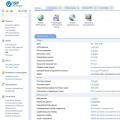 Peki neden tam olarak Handyhost
Peki neden tam olarak Handyhost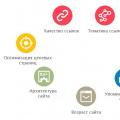 Her web yöneticisinin bilmesi gereken filtre nüansları
Her web yöneticisinin bilmesi gereken filtre nüansları